J’avoue ! Je n’étais pas très inspiré pour mon prochain tuto MAIS comme on m’a récemment demandé comment réduire la taille d’un fichier .psd et que c’est même assez fréquent, j’ai décidé de me pencher sur ce petit souci. Car disons-le, rien ne me fait plus bondir qu’entendre des salariés être contraints de faire des fichiers psd haute-définition en ayant en vue l’optimisation de ces mêmes fichiers par manque de place sur le serveur de la société. Les mémoires coûtent bien moins chères et finalement vouloir des fichiers HD faisant moins de 5Mo, c’est parfois comparable à vouloir livrer des pizzas en skateboard aussi vite que le ferait un livreur en scooter pour une économie de moyens.
LE PREMIER QUI ME PARLE DES FONCTIONS « APLATIR L’IMAGE » OU « FUSIONNER LES CALQUES » A PERDU !
Une fois mes états d’âme partagés et entendus, recentrons un peu le propos ! Puisque Photoshop travaille en pixels, ceux-ci vont forcément avoir un impact sur le poids même de votre fichier et surtout la résolution de votre image. Car plus la résolution est élevée, plus votre document sera lourd… Dès lors il parait presque antinomique d’associer HD et faible poids.
De la même manière, si un collègue a la fâcheuse idée de vous conseiller d’écraser l’ensemble de vos calques pour gagner du poids sur votre psd, jetez-lui quelques trombones et stylos au visage pour le faire fuir ! Il en va de la survie même de votre travail !!!
Car un fichier .psd aplati (et donc se résumant à un calque) a autant de valeur qu’un jpg. Impossible de retravailler dessus. Faites-moi confiance, j’ai vu plus d’une fois, en entreprise, des personnes regretter ce type de manip’ quand il faut effectuer une modification ultérieurement (dans la semaine comme dans 6 mois pour cause de réadaptation de visuel pour attaquer un nouveau marché) !
Mais passons à la pratique, vous allez voir, c’est relativement simple mais aussi et surtout aléatoire quant au gain de poids (on pourra néanmoins évoquer une fourchette de 20 à 40% en moins).

J’ai décidé de prendre ce fichier .psd pour premier exemple.
La technique est assez basique puisqu’il vous faudra simplement placer un calque blanc tout en haut de votre liste de calques.
- Je vais donc le faire rapidement en créant un nouveau calque vierge dans la palette « Calques » et le positionner tout en haut, au-dessus des claques présents comme sur la capture d’écran.
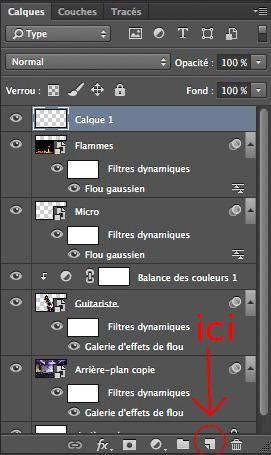
- Une fois ceci fait, nous allons nous rendre dans le menu supérieur « Édition » et aller sur la commande « Remplir« .
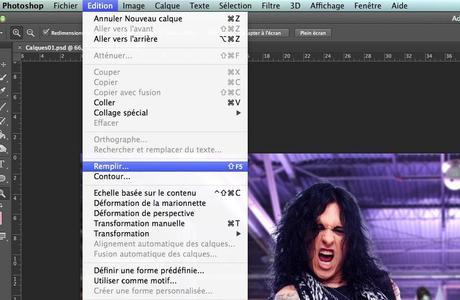
- Une nouvelle fenêtre contextuelle va alors s’ouvrir et nous allons changer le réglage de « Couleur de premier plan » à « Blanc » (uniquement par sécurité pour les utilisateurs qui ne seraient pas à l’aise avec le logiciel).
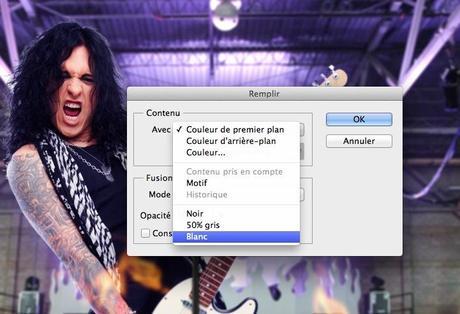
- Normalement, votre calque devrait être passé en blanc et recouvrir votre document. Ce qui n’est pas très grave en soi si vous n’écrasez pas votre psd !
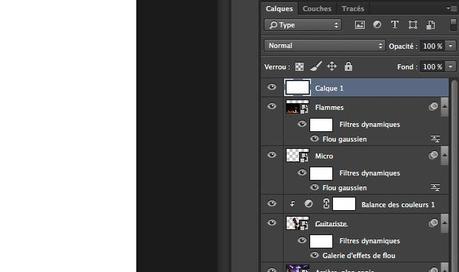
J’ai donc testé la technique sur 3 fichiers et vous allez voir que les résultats ont assez différents. Cela tenant à mon avis à la composition de vos calques (objets dynamiques, calques de réglage, etc…)
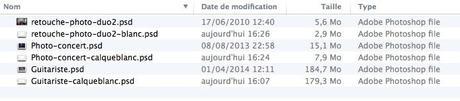
Comme vous pouvez le constater, les différences de poids peuvent être sensibles, comme sur notre fichier de guitariste passant de 184 Mo à 179 (mais comprenant de nombreux calques non destructifs) mais on peut aussi réaliser de très fortes « compressions » par ce biais avec des réductions de poids approchant les 50% (de 5,6 à 2,9 Mo pour le premier et de 15,1 à 7,9 Mo pour le second fichier par exemple). D’ailleurs, je ne l’ai pas précisé encore mais si vous avez d’autres calques inutilisés dans votre composition, pensez à les supprimer pour gagner encore en poids, même un calque non affiché influera sur la taille de votre fichier.
Pour finir, l’inconvénient majeur de cette technique, à mon sens, pour les utilisateurs Mac qui ont encore la possibilité de voir un aperçu de leurs fichiers .psd (contrairement aux utilisateurs PC depuis Windows Vista et la guéguerre Adobe/Microsoft), c’est que vous ne verrez plus que des aperçus blancs dans le Finder ! Ce qui peut parfois être handicapant si vous aviez l’habitude de naviguer en vous servant des nombreuses fonctions d’aperçu de Mac OS X. Pour les utilisateurs PC, cela ne changera rien et quoi qu’il en soit pour les deux types d’utilisateurs, il ne faudra surtout pas oublier de désactiver le calque blanc pour travailler sur vos visuels !

